win10打开文件夹无响应出现假死怎样解决
1、在Windows10系统桌面,右键点击任务栏的空白位置,在弹出菜单中选择“任务管理器”的菜单项。

2、然后在打开的任务管理器窗口中找到Windows资源管理器的进程。

3、右键点击该进程,在弹出菜单中选择“重新启动”的菜单项就可以了。

4、总结:
1、打开Windows10的任务管理器
2、找到窗口中文件资源管理器的进程
3、右键点击该进程在弹出菜单选择重启

1、接下来我们打开Windows10的文件资源管理器,点击窗口中的“查看”菜单。

2、在打开的查看的工具栏上点击“选项”的图标。
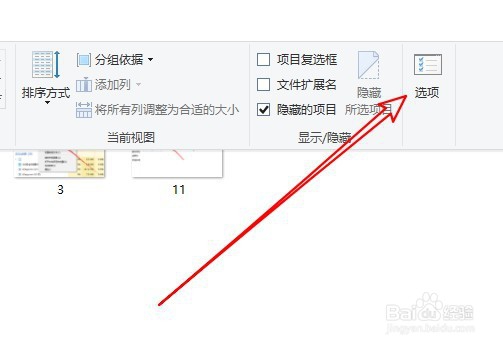
3、这时就会打开Windows10的文件夹选项窗口,在窗口中点击“查看”的选项卡。

4、然后在打开的查看窗口中找到“在单独的进程中打开文件夹窗口”的设置项。

5、勾选该设置项前面的复选框,最后确定按钮就可以了。

6、总结:
1、打开Windows10的文件资源管理器
2、然后点击查看工具栏上的选项图标
3、勾选在单独的进程中打开文件夹窗口

声明:本网站引用、摘录或转载内容仅供网站访问者交流或参考,不代表本站立场,如存在版权或非法内容,请联系站长删除,联系邮箱:site.kefu@qq.com。
阅读量:26
阅读量:46
阅读量:40
阅读量:193
阅读量:112